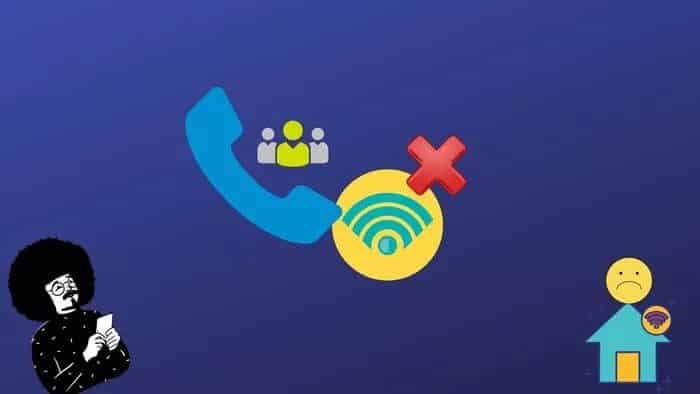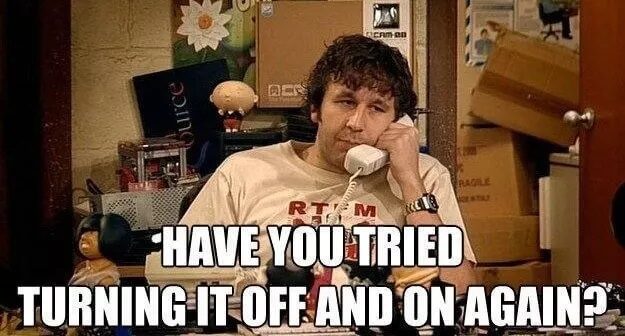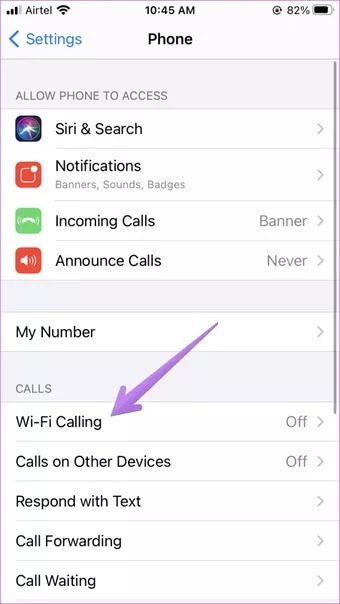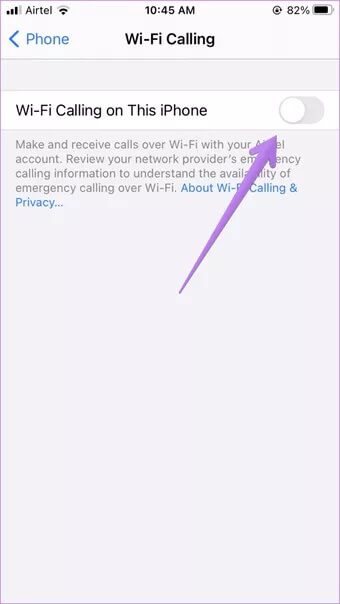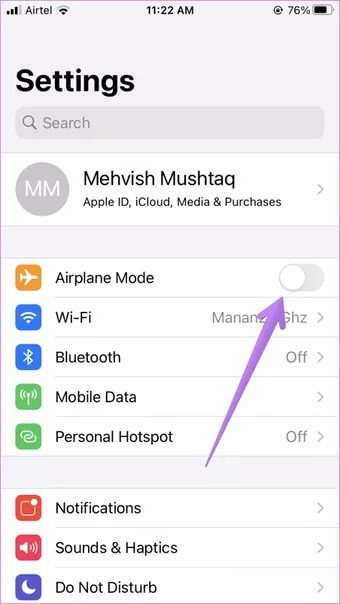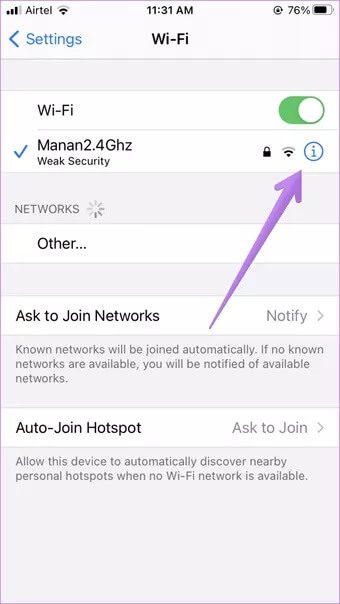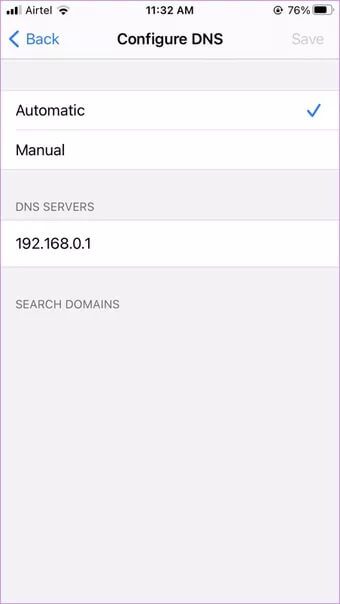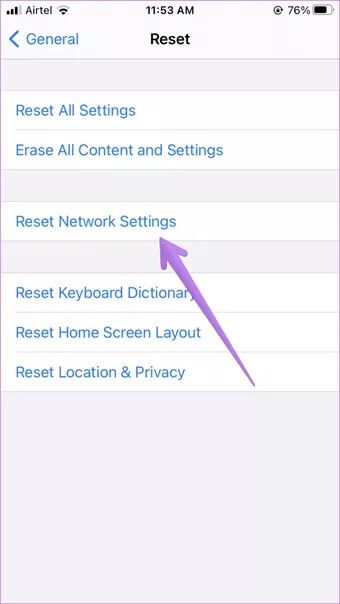Les 10 meilleures façons de réparer les appels Wifi ne fonctionnent pas sur iPhone
Les appels Wi-Fi sont une fonctionnalité utile disponible sur les iPhones (et les appareils Android également). Il vous permet de passer des appels cellulaires réguliers sur votre réseau Wi-Fi. C'est un cadeau que Dieu a envoyé aux personnes qui vivent dans une région avec une mauvaise réception cellulaire. Malheureusement, de nombreux utilisateurs d'iPhone ne peuvent pas en profiter. Si vous êtes l'un des malchanceux, cet article vous aidera à résoudre les problèmes de connexion Wi-Fi ne fonctionnant pas sur le problème de l'iPhone.
Les utilisateurs d'iPhone sont confrontés à divers problèmes d'appels Wi-Fi. Ceux-ci vont des appels Wi-Fi déconnectés La connexion régulière ou Wi-Fi ne fonctionne pas du tout.
Vérifions plusieurs correctifs pour résoudre le problème lorsque les appels Wi-Fi ne fonctionnent pas sur iPhone.
1. Vérifiez le support matériel et logiciel
Vous devez disposer d'un iPhone 5c ou version ultérieure pour utiliser les appels Wi-Fi. De même, les appels Wi-Fi nécessitent au moins iOS 11.2 pour fonctionner.
Parfois, le problème est causé par un bogue logiciel. Vérifiez si une mise à jour est disponible pour votre iPhone. Alors, allez à Paramètres> Général> Mise à jour du logiciel.
2. Vérifiez la prise en charge de votre réseau
Si vous ne parvenez pas à utiliser les appels Wi-Fi sur votre iPhone, votre opérateur réseau ne les prend probablement pas en charge. Apple fournit une liste des réseaux pris en charge qui le prennent en charge dans le monde entier. tu dois Vérifier si votre opérateur prend en charge le Wi-Fi.
Une fois que vous avez vérifié que votre iPhone et votre opérateur prennent en charge le Wi-Fi, vous pouvez essayer d'autres correctifs.
3. Redémarrez le téléphone et le modem
Vous devez démarrer le processus de dépannage avec des solutions simples: redémarrez votre téléphone et votre routeur. Essayez ensuite de passer un appel. Espérons que si les conditions des deux points précédents sont remplies, les appels Wi-Fi fonctionneront sans problème sur votre iPhone.
Conseil: pour redémarrer votre modem, éteignez-le et débranchez-le pendant au moins 20 secondes. De même, pour redémarrer votre iPhone, éteignez-le puis rallumez-le.
4. Retirez la carte SIM
Vous pouvez retirer la carte SIM de votre iPhone pendant environ 30 secondes. Nettoyez-le avec un chiffon en microfibre ou soufflez de l'air dessus. Puis insérez-le à nouveau.
5. Activer / désactiver la connexion WI-FI
Pour la majorité des utilisateurs du monde entier, les appels Wi-Fi ne sont pas activés par défaut. Vous devez l'activer à partir des paramètres. Vous pouvez suivre ces étapes pour activer les appels Wi-Fi.
Étape 1: Ouvert Paramètres Sur ton iPhone
Étape 2: vas au Téléphone> Appels Wi-Fi.
Étape 3: Activez la bascule à côté des appels Wi-Fi sur cet iPhone. Une fenêtre pop-up apparaîtra. Appuyez sur Activer.
Après avoir activé les appels Wi-Fi, vos appels sont automatiquement acheminés vers le réseau Wi-Fi en arrière-plan.
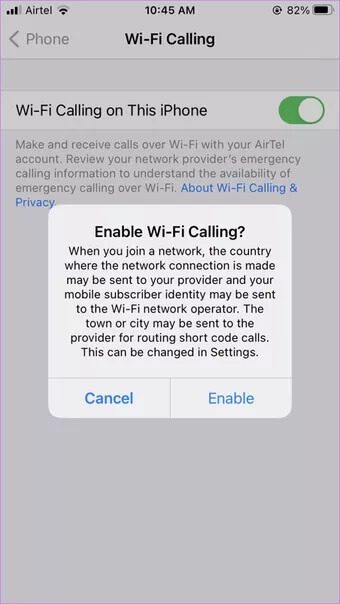
Conseil : Si les appels Wi-Fi sont déjà activés, désactivez les appels Wi-Fi et réactivez-les. Apprenez à connaître plus À propos des appels Wi-Fi sur iPhone.
6. Activez le airplane mode
Conduire Activer le airplane mode pour désactiver La plupart des connexions réseau sur votre téléphone, y compris le réseau cellulaire. Alors éteignez-le pendant quelques secondes et réactivez-le. Espérons que cela devrait résoudre vos problèmes de connexion Wi-Fi.
Pour activer le airplane mode sur votre iPhone, accédez aux paramètres de l'iPhone. Activez la bascule à côté du mode Avion. Utilisez le même interrupteur à bascule pour le désactiver. Vous pouvez également ouvrir le centre de contrôle et activer / désactiver le airplane mode à partir de là.
7. Désactivez LTE
Vous devriez essayer de désactiver LTE sur votre iPhone. Cela forcera l'iPhone à utiliser les appels Wi-Fi. Pour ce faire, accédez à Paramètres> Données mobiles> Options de données mobiles. Désactivez LTE.
8. Connectez-vous à un autre réseau WI-FI
Si possible, essayez de connecter votre iPhone à un autre réseau Wi-Fi. Tous les réseaux Wi-Fi ne prennent pas en charge les appels Wi-Fi.
9. Changez le DNS
Plusieurs fois, les appels Wi-Fi ne fonctionnent pas correctement en raison d'un problème avec le serveur DNS. Alors changez-le pour votre réseau Wi-Fi.
Voici les étapes:
Étape 1: Ouvert Paramètres Sur votre iPhone et passez au Wi-Fi.
Étape 2: Appuyez sur l'icône (I) Le petit à côté de votre réseau Wi-Fi.
Étape 3: Cliquez sur Créer DNS. S'il apparaît automatiquement, appuyez sur Manuel. Entrez ensuite les serveurs Google DNS Ils sont 8.8.8.8 et 8.8.4.4. Sauvegarder les modifications. S'il apparaît manuellement, appuyez sur Automatique et enregistrez-le.
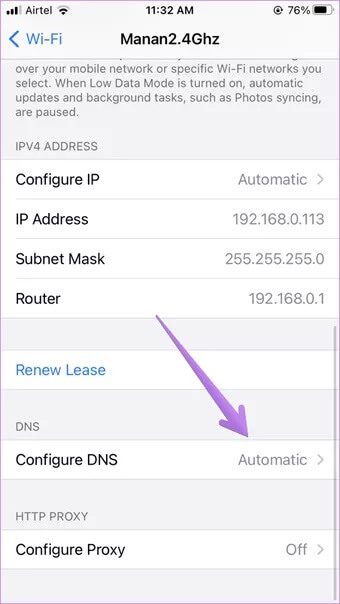
Étape 4: Redémarrez le téléphone.
Remarque: la modification du DNS pour le Wi-Fi sur votre téléphone n'affectera que votre iPhone. Si vous possédez d'autres iPhones avec un problème similaire, vous devrez changer le DNS séparément.
10. Réinitialiser les paramètres réseau
Enfin, si rien ne fonctionne, essayez de réinitialiser les paramètres réseau. Cela n'affectera pas vos données personnelles. Il ne réinitialisera que les paramètres réseau tels que les mots de passe Wi-Fi, les appareils Bluetooth couplés, etc. Apprenez en détail sur Que se passe-t-il lorsque vous réinitialisez les paramètres réseau.
Pour réinitialiser les paramètres réseau, accédez à Paramètres> Général> Réinitialiser> Réinitialiser les paramètres réseau.
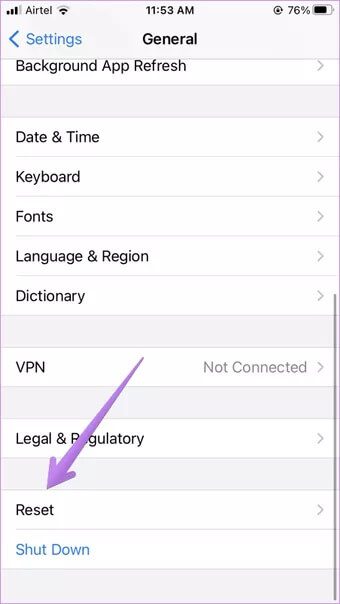
Connectivité Wi-Fi améliorée
Les correctifs ci-dessus devraient vous aider à résoudre tout problème d'appel Wi-Fi. Retirer la carte SIM, redémarrer le téléphone et le modem et activer le mode Avion devraient être des conseils pour améliorer les appels Wi-Fi. Sur votre iPhone, les appels Wi-Fi devraient vous aider à profiter d'une qualité sonore d'appel plus claire.